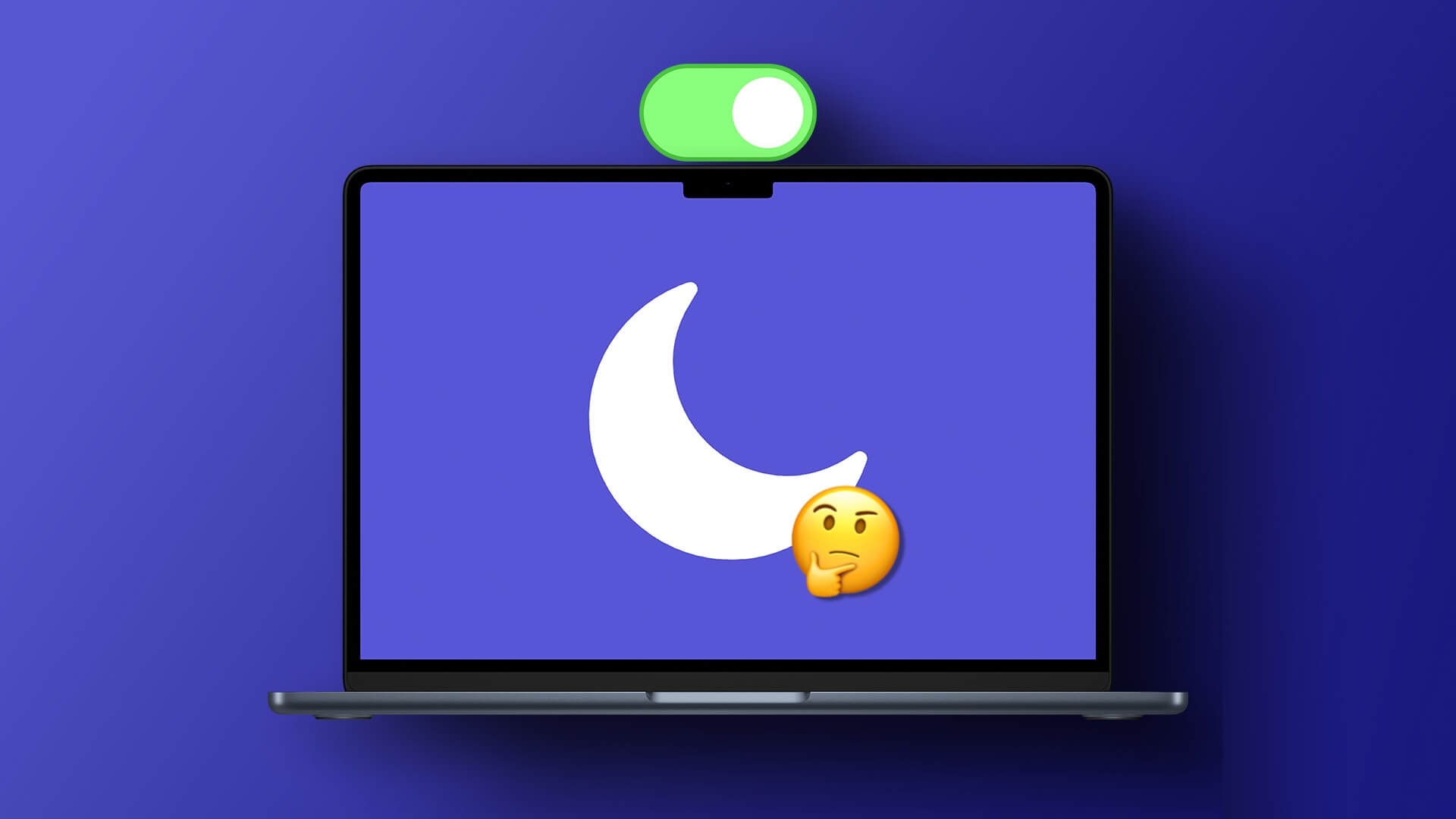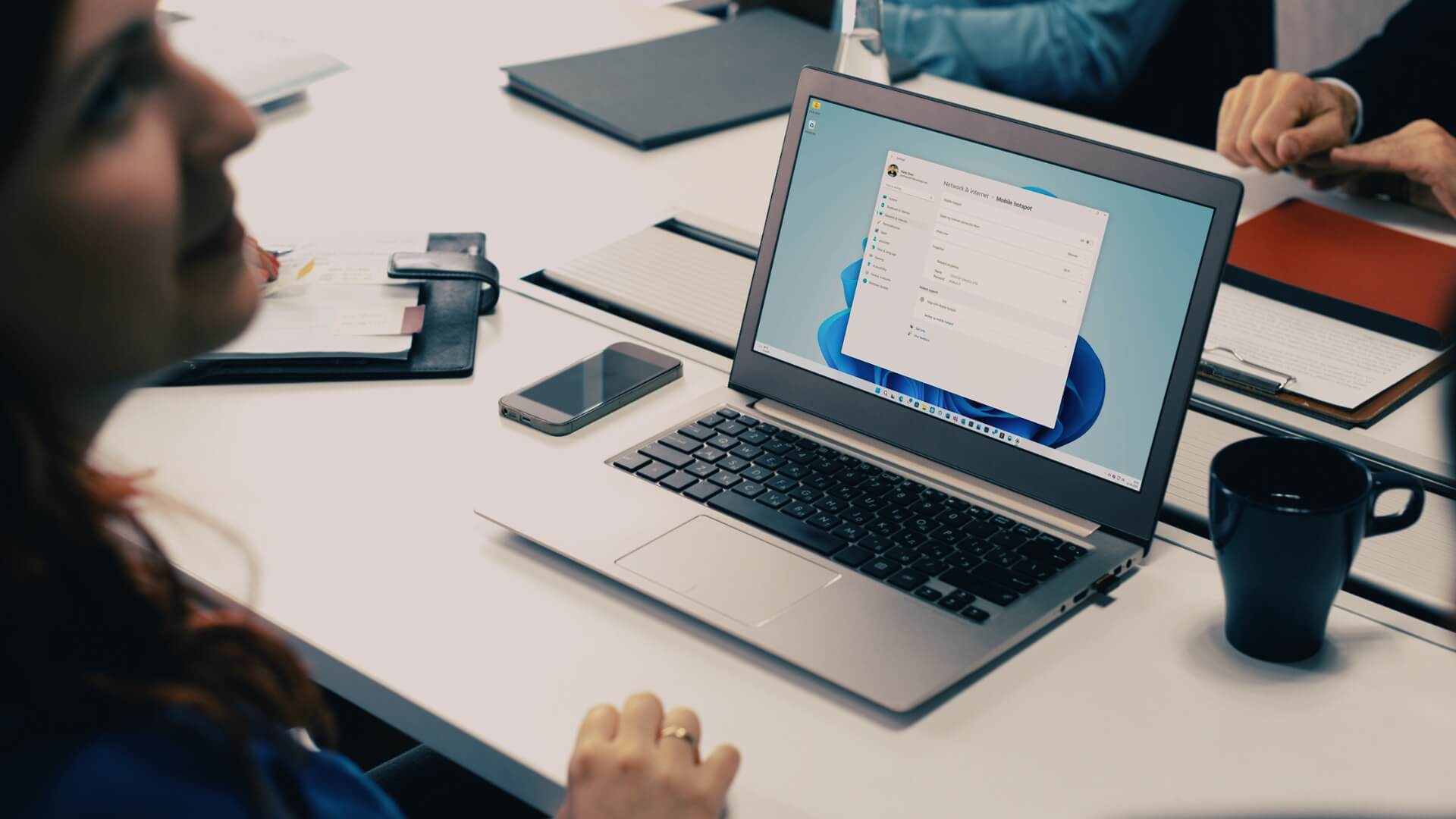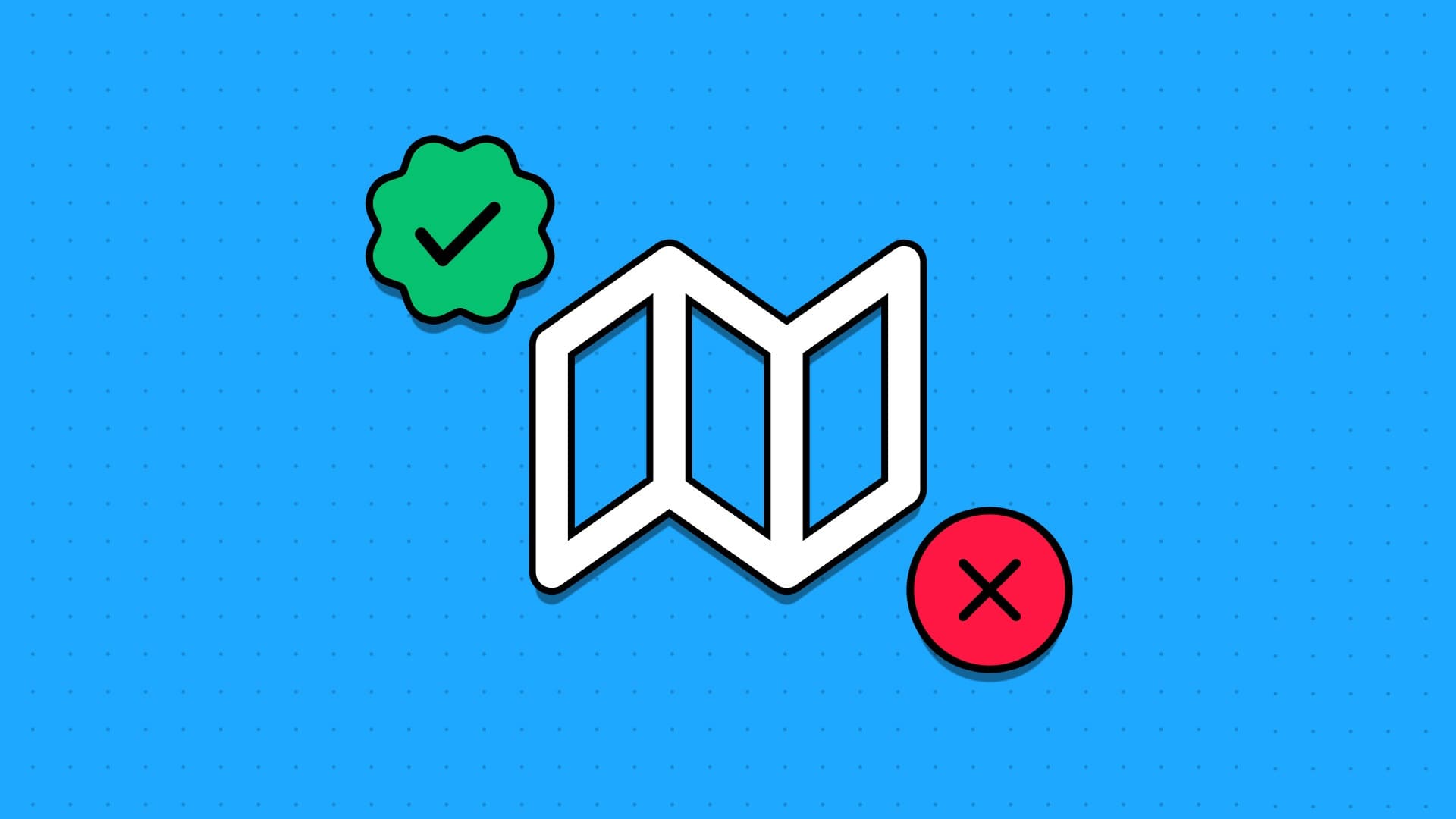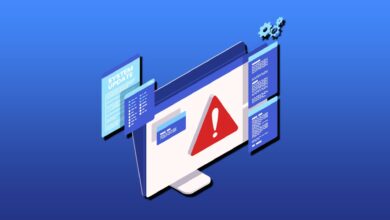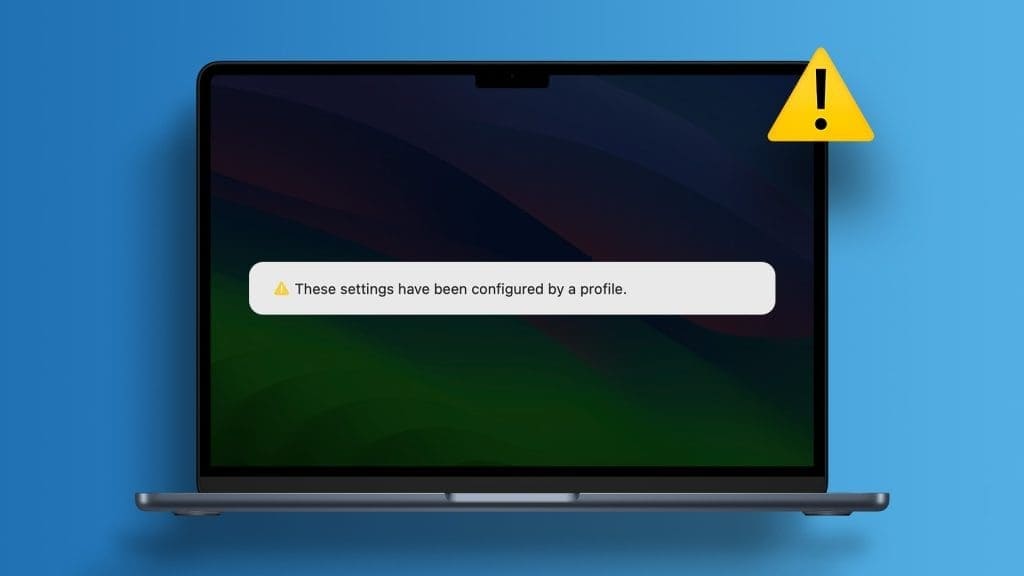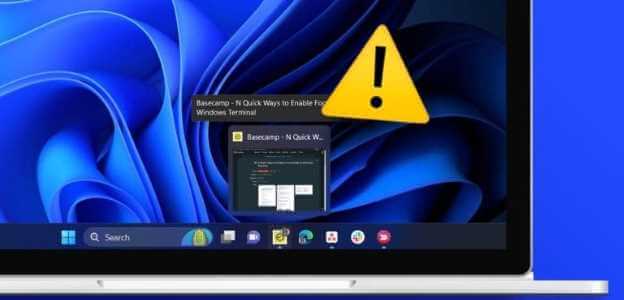当您需要为文档插入目录时,您通常会从头开始创建表格。 Microsoft Word 允许您轻松地将目录添加到文档的任何部分。 有一种简单的方法可以在其中插入目录 适用于 Windows 的 Microsoft Word 和麦克。
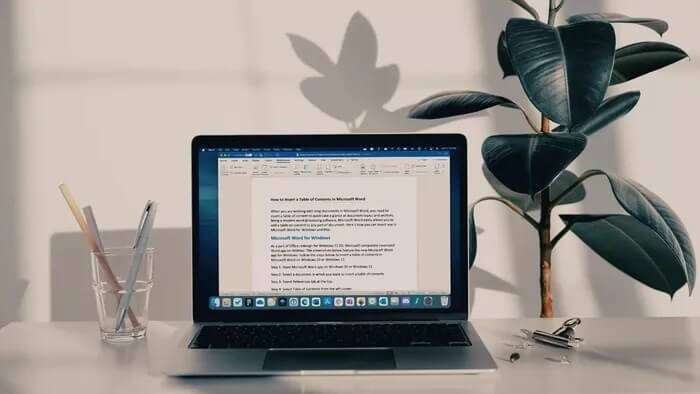
如何在 WINDOWS 的 MICROSOFT WORD 中插入目录
作为...的一部分 为 Windows 11 重新设计的 Office 微软已经改进了 Word 桌面应用程序。 下面的屏幕截图展示了适用于 Windows 的最新 Microsoft Word 应用程序。 按照以下步骤将目录插入 Windows 10 或 Windows 11 上的 Microsoft Word。
步骤1: 在 Windows 10 或 Windows 11 上打开 Microsoft Word 应用程序。
步骤2: 选择要在其中插入目录的文档。
意见3: 选择顶部的引用选项卡。
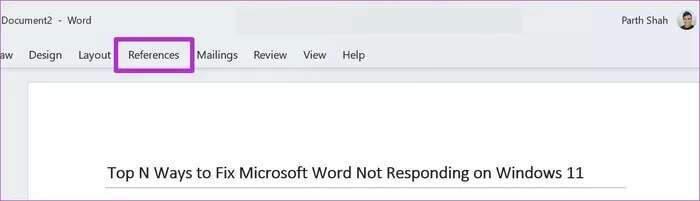
步骤4: 从左上角选择目录。
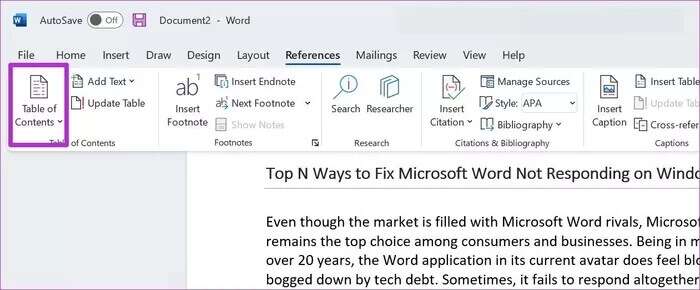
您可以手动添加目录或手动选择目录。 Word 将从您的文档中获取标题并在自动目录中创建一个。
如果要手动键入地址,可以从列表中选择第三个手动表。 我们将继续使用自动的,因为我们已经为文档添加了标题。
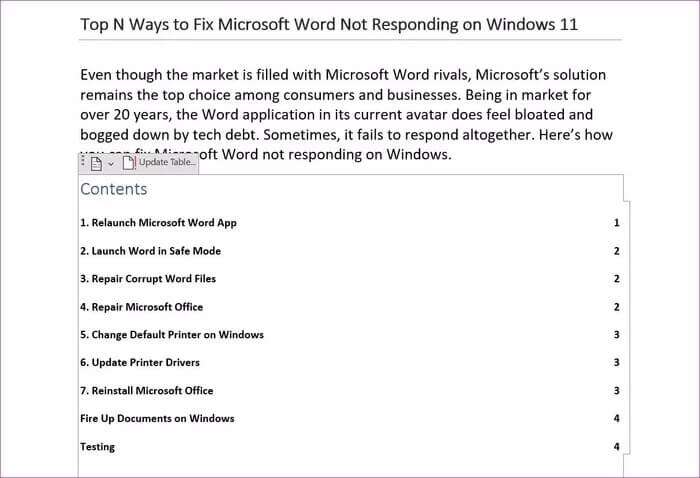
只需单击一下,您就会在文档中看到带有页码的目录。
随着您继续处理文档,您可以为其添加新标题。 默认目录不会在此处自动更新。 您需要将鼠标悬停在目录上,然后从小弹出菜单中选择更新表。
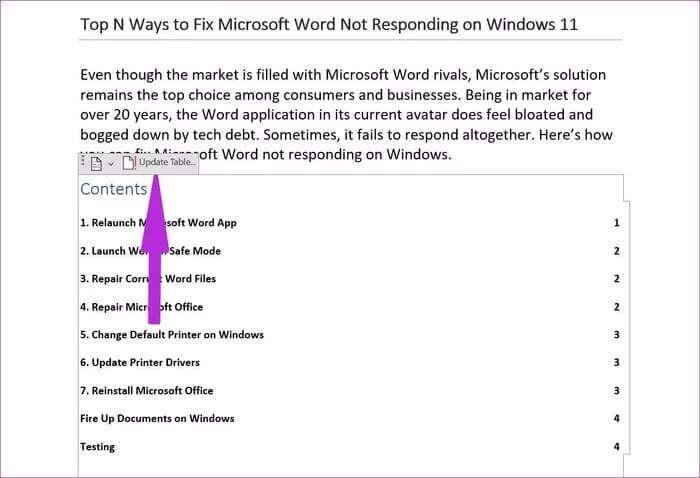
如何在 MICROSOFT Word for MAC 中插入目录
Mac 上还提供将目录插入 Word 的功能。 这些步骤大多相同,但用户界面略有不同。 执行以下步骤。
步骤1: 打开 微软Word 在 Mac 上并选择 文档。
步骤2: 点击 参考 在 菜单栏。
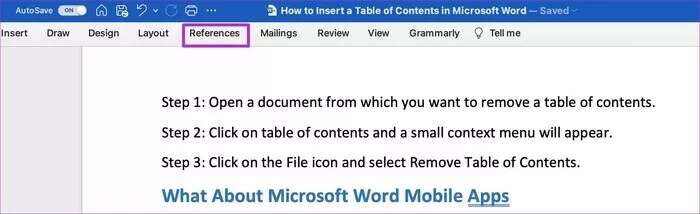
意见3: 定位 “目录” 使用向下箭头展开列表。
令人惊讶的是,在 Microsoft Word for Mac 上添加目录的样式比在 Windows 上要多。
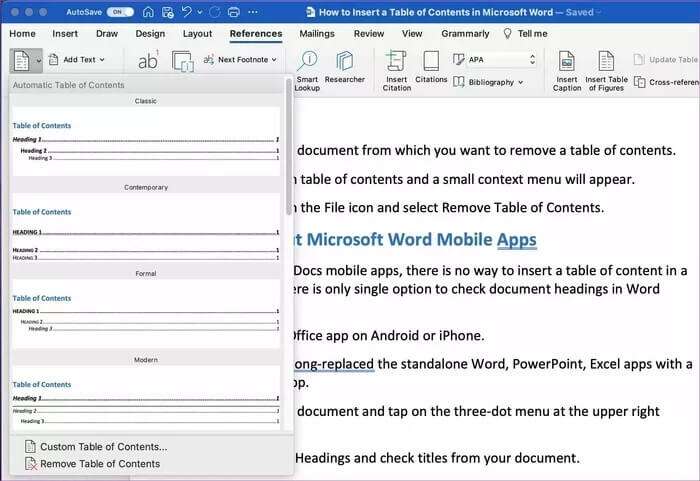
您可以选择经典、正式、现代、简单或现代。 在插入目录之前,请确保将光标保持在正确的位置。 您最终可能会在底部添加一个目录,从而破坏了整个目的。
如何自定义 MICROSOFT 中的目录
如果目录的默认样式不是您的一杯茶,您可以根据自己的喜好轻松自定义它。 就是这样。
步骤1: 的 Word 文档 ,حدد 参考 并展开列表 目录。
步骤2: 定位 自定义目录 منالقائمة。
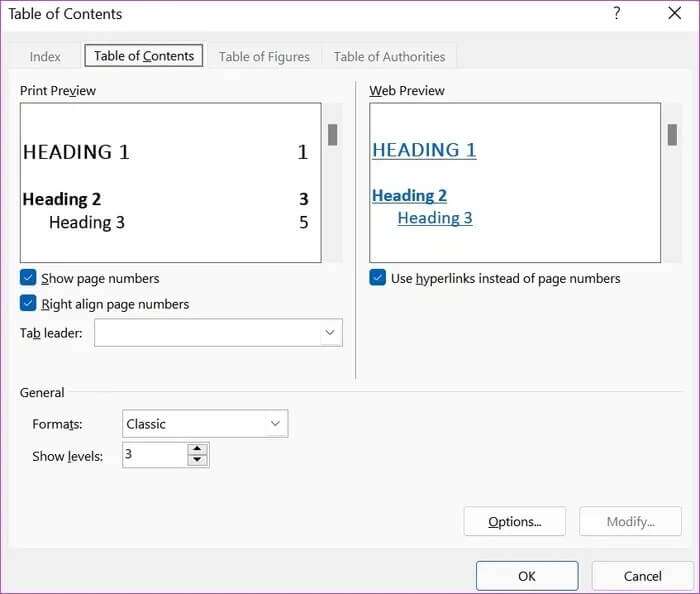
意见3: 您可以禁用页码、更改选项卡图标、自定义格式列表等。
您可以从同一菜单中查看实时 Web 内容预览表。 用户还可以禁用超链接。 根据您的需要进行更改,然后按底部的确定。
您将看到一个使用新样式更新现有目录的选项。 点击 “是的” 在 Microsoft Word 中享受新的自定义目录。
删除目录
如果您想从 Microsoft Word 中删除目录,只需单击几下即可轻松完成。
步骤1: 打开 文件 要从中删除目录。
步骤2: 点击 目录 ,将出现一个小的上下文菜单。
意见3: 点击 文件图标 并选择 删除目录。
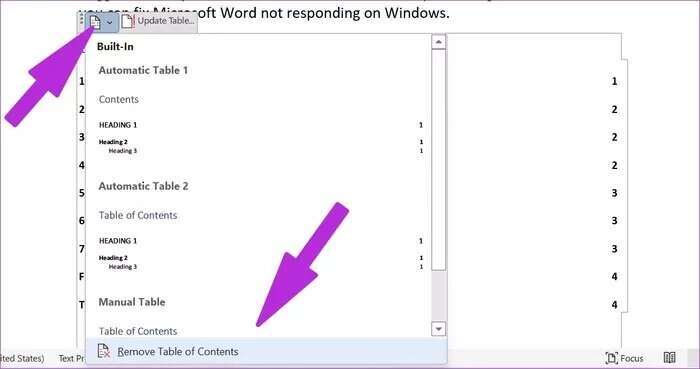
IOS 和 ANDROID 的 MICROSOFT WORD 应用程序怎么样
与 Google Docs 移动应用程序不同,无法将目录插入到文档中。 在 Word 移动应用程序中检查文档标题有一个选项。
步骤1: 打开 办公应用 على 安卓 أو iPhone手机。
微软长期以来一直用iPhone 和 Android 上的一个 Office 应用程序。
步骤2: 打开 文档 وانقرعلى 三点清单 فيالزاويةاليمنىالعليا。
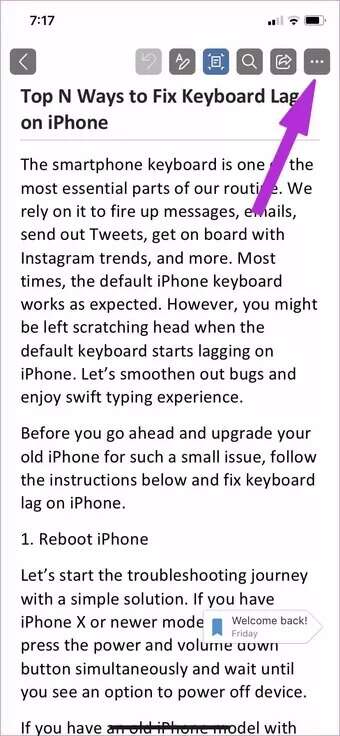
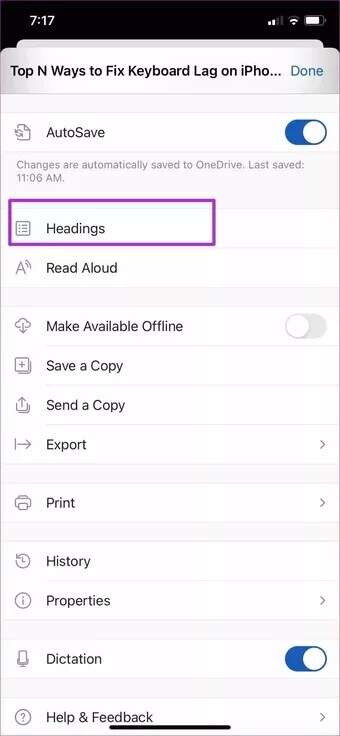
意见3: 点击 地址 并签出 地址 您的文档。
简化长 Word 文档
将目录插入 Microsoft Word 是必不可少的,尤其是当您计划与他人共享文档时。 它使其他人更容易浏览文档而无需太多滚动。